由於最近測試需要錄制系統界面的操作過程,因為都是全屏的操作,所以用python做一個簡單的錄屏小工具。
立即前往微信小程序【知識星球】提問>>>
實現過程也是比較簡單,就是通過對屏幕操作進行不斷的截圖,最後將截圖合成一個操作視頻的過程。由於我們只是做簡單的截屏功能,並沒有加入音頻效果。

1、准備
開始之前我們還是按照以往的方式介紹一下使用到的第三方的python模塊。
from PIL import ImageGrab
import numpy as np
import cv2
import datetime
from pynput import keyboard
import threading
from loguru import logger
import time
由於實現過程比較少,這裡我們不再創建標准的class實現,直接在.py文件寫相關的函數來實現。
2、代碼
實現過程主要是通過兩個函數來實現的,一個是實現具體的屏幕截圖操作,並且將其寫入視頻。另一個則是用來監聽鍵盤的輸入,若是按下esc鍵時則退出當前的錄制操作。
初始化一個變量作為停止標志。
is_running = True
創建錄制過程生成函數generate_video,用以生成錄制視頻。
def generate_video():
'''
生成錄制視頻函數
:return:
'''
file_name = datetime.datetime.now().strftime('%Y-%m-%d %H-%M-%S')
screen = ImageGrab.grab()
width, height = screen.size
fourcc = cv2.VideoWriter_fourcc(*'XVID')
video = cv2.VideoWriter('%s.avi' % file_name, fourcc, 20, (width, height))
for n in range(3):
logger.debug(str(3 - n) + '秒後開始錄制!')
time.sleep(1)
while True:
im1 = ImageGrab.grab()
im2 = cv2.cvtColor(np.array(im1), cv2.COLOR_RGB2BGR)
video.write(im2)
if is_running is False:
logger.debug('屏幕錄制已經結束!')
break
video.release()
創建鍵盤監聽函數press_keyboard,監聽輸入,若是按下esc鍵則改變運行狀態。
is_running=False
def press_keyboard(key):
'''
鍵盤監聽函數
:param key:
:return:
'''
global is_running
if key == keyboard.Key.esc:
logger.debug('ESC已經被按下,馬上結束錄制!')
is_running = False
return False
執行主函數main,啟動則執行屏幕錄制。
if __name__ == '__main__':
thread_ = threading.Thread(target=generate_video)
thread_.start()
logger.debug(' 開始進入視頻錄制!')
with keyboard.Listener(on_press=press_keyboard) as listener:
listener.join()
最後,使用pyinstaller將其打包成exe的可執行應用,使用時直接雙擊打開即可開始錄制屏幕的操作過程。
pyinstaller -i .\video.ico -Fw .\test2.py
至此,錄制屏幕小工具就大功告成了。
「Python 集中營」,只做知識分享 !
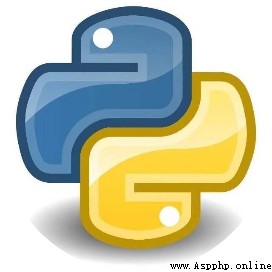 Python 集中營 編程技巧、實戰總結,在 Python 的路上越走越寬,+關注自動領取Python 學習視頻資料! 270篇原創內容 Official Account
Python 集中營 編程技巧、實戰總結,在 Python 的路上越走越寬,+關注自動領取Python 學習視頻資料! 270篇原創內容 Official Account